دليل سريع لبدء استخدام منصات التعبير في After Effects
نشرت: 2022-08-09افترض أنك تستخدم التعبيرات في After Effects ؛ يمكنه أتمتة المهام المتكررة ويسمح لك بإنشاء منصات مرنة لرسامي الرسوم المتحركة والقيام ببعض الأشياء المدهشة التي لا يمكنك فعلها باستخدام الإطارات الرئيسية. علاوة على ذلك ، فهي ليست صعبة كما تعتقد.
من خلال هذه المدونة ، سأقدم لك 5 منصات تعبير في After Effects مفيدة حقًا إذا كنت تقوم بإنشاء رسوم متحركة أو رسومات متحركة.

دعنا ندخلها مباشرة ...
منصات التعبير في After Effects
فيما يلي التعبيرات الخمسة التي يمكنك الاستفادة منها أثناء العمل في مشروع في After Effects:
- ضوابط التعبير
- ضوابط المنزلق
- تعبيرات If / Else
- التعبير المتذبذب
- أخطاء التعبيرات
دعونا نلقي نظرة على كل منهم بالتفصيل.
التحكم في التعبير
تتمثل مزايا استخدام عناصر التحكم في التعبير على محرري التعبيرات التقليدية في أن تعبيراتك تصبح أكثر ديناميكية وأسهل في التحديث. من خلال ربط القيم بعناصر تحكم التعبير ، بدلاً من الاضطرار إلى تعديل القيم خارج محرر التعبير ، يمكنك تحديث التعبيرات بسهولة أكبر.
عند تطبيق تأثيرات عناصر تحكم التعبير على طبقة ، فإنك تقوم بتطبيقها بنفس طريقة تطبيق التأثيرات الأخرى - مثل سحبها إلى الطبقة من لوحة Effects & Presets.
يمكنك استخدام تأثيرات التحكم في التعبير على أي طبقة ، ولكن من الأفضل استخدامها على طبقة خالية يمكنك استخدامها كطبقة تحكم. يمكنك بعد ذلك تطبيق التعبيرات على الخصائص الموجودة في الطبقات الأخرى للحصول على مدخلات من تلك الطبقة. في هذا السيناريو ، يمكنك تطبيق تأثير Slider Control على طبقة خالية (Null 1) ، ثم استخدام هذا التعبير لتطبيق خصائص Position لعدة طبقات:
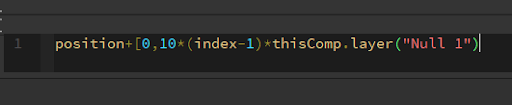
باستخدام هذا المثال ، أثناء سحب شريط التمرير ، يتم إزاحة كل الطبقات التي تحتوي على هذا التعبير بمقدار 10 بكسل ، ويتم إزاحة الطبقات ذات أرقام الفهرس الأكبر (الطبقات الموجودة أسفل لوحة الخط الزمني) أكثر من تلك التي تحتوي على أرقام فهرس أقل. في الطبقة الفارغة ، يمكنك تعيين إطارات المفاتيح لشريط التمرير ، بحيث يتم تحريكها وفقًا لكل الطبقات الأخرى.
لتسهيل فهم ما يتحكم فيه تأثير التحكم في التعبير ، من المفيد غالبًا إعادة تسمية كل مثيل للتأثير للإشارة إلى استخدامه.
على سبيل المثال ، إعادة تسمية تأثير التحكم في اللون كلون السماء يجعل من الواضح أنه يتحكم في لون السماء. تمامًا مثل التأثير التقليدي ، يمكنك إعادة تسمية كل مثيل لتأثير التحكم في التعبير. حدده في لوحة Timeline أو لوحة التحكم بالتأثيرات ثم اضغط على مفتاح الإدخال من لوحة المفاتيح الرئيسية (في نظام التشغيل Windows) أو الرجوع على لوحة المفاتيح الرئيسية (نظام التشغيل Mac OS).
التحكم في المنزلق
تعد عناصر تحكم After Effects Slider طريقة رائعة لتعيين قيم للطبقات. دعنا نأخذ مثالاً لنفهم بشكل أفضل - يمكنك إرفاق عتامة الطبقات بعناصر تحكم Slider حتى يتمكن مستخدمو مشروع After Effects الخاص بك من تحديد مدى تعتيم طبقة معينة. يمكنك استخدام المنزلقات لضبط ما هو أكثر بكثير من العتامة: يتم أيضًا تعديل مواضع القيمة الفردية وخصائص التحويل وكثافة التأثير بسهولة.
عند النقر فوق الخيار + النقر فوق الزر الموجود على المعلمة التي تريد استخدامها كعنصر تحكم في شريط التمرير ، سترى شعار دوامة متحرك. ما عليك سوى سحب شعار الدوامة إلى تأثير وحدة التحكم في التعبير Slider Control. ستجد الآن قيمة المعلمة المرتبطة بعنصر التحكم في شريط التمرير.
يمكنك بسهولة تعيين الحد الأدنى والحد الأقصى لقيم التحكم في Slider عن طريق النقر بزر الماوس الأيمن على شريط التمرير في لوحة Effects واختيار "Set Value". من هذه النقطة ، يمكنك بسهولة ضبط الحد الأدنى والحد الأقصى للقيم.
تعبيرات if / else
After Effects عبارة If / Else عبارة عن مجموعة من الأكواد التي تحدد الإخراج عند تغيير قيمة الإدخال.
في هذا المثال ، تشير الشفرة إلى أنه إذا كانت عتامة الشكل الأبيض تزيد عن 50٪ ، فسيكون النص معتمًا بنسبة 100٪ ، بينما إذا كانت عتامة المربع الأبيض أقل من 50٪ ، فسيكون النص معتمًا بنسبة 50٪.

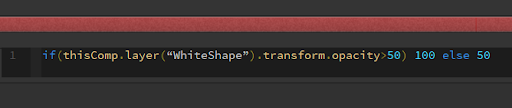
يعد استخدام عبارة If / Else أمرًا بسيطًا جدًا. افتح محرر التعبير الخاص بك عن طريق الضغط على خيار down والنقر على ساعة التوقف بجوار المعلمة التي ترغب في تطبيق بيان If / Else.
التعبير المستخدم في المثال أعلاه هو:
إذا كان (thisComp.layer (“WhiteShape”). transform.opacity> 50) 100 else 50
- قم بتعريف عبارة "if"
- حدد قيمة الإدخال: حدد القيمة التي تريد استخدامها في جملة If / Else الخاصة بك باستخدام أداة Pick Whip. قدم عتامة النموذج الأبيض إدخال البيانات في المثال أعلاه. في مثل هذه الحالة ، نطبق سوطًا على عتامة الشكل الأبيض.
- قم بتعيين عامل المساواة الخاص بك: عامل المساواة هو صيغة قصيرة ترشد تعبيرك إلى ما يجب القيام به. يوضح الرسم البياني أدناه عوامل تشغيل المساواة المتوفرة في After Effects.
<أقل من
> أكبر من
<= أقل من أو يساوي
> = أكبر من أو يساوي
== يساوي
- سيكون من المفيد أيضًا تحديد القيمة الشرطية الخاصة بك.
- تأكد من إغلاق القوس.
- أضف القيمة "true".
- حدد عبارة "else".
- أضف القيمة الخاطئة.
- أغلق التعبير بفاصلة منقوطة (؛).

تذبذب التعبير
يعد wiggle تعبيرًا شائعًا لـ After Effects لأنه سهل التطبيق وجذاب بصريًا. يمكننا تحقيق ذلك من خلال زوجين من الأعداد الصحيحة بدلاً من تعيين مجموعة من الرسوم المتحركة للإطارات الرئيسية لجعل طبقة تتحرك بشكل عشوائي.
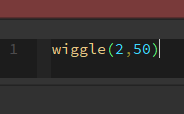
على سبيل المثال ، باستخدام خصائص تحويل الموضع ، يمكنني تذبذب موضع هذا النص.
- حدد طبقة النص ، ثم اضغط على P لفتح خصائص تحويل الموضع. يمكنك إنشاء التعبير بالنقر فوق ساعة التوقف باستخدام مفتاحي Option (Mac) أو Alt (الكمبيوتر الشخصي).
- ستلاحظ أن النص يتحول إلى اللون الأحمر عند تطبيق تعبير.
- ضع في تذبذب (2،50).
- بناءً على هذا التعبير ، يجب أن يتحرك النص بمقدار 50 بكسل على المحور س والمحور ص مرتين في الثانية - يشير الرقم الأول إلى عدد المرات في الثانية ، ويشير الرقم الثاني إلى مقدار حركة البكسل.
أخطاء التعبير
عندما يفشل التعبير في التقييم ، سيظهر في لافتة تحذير أسفل لوحة التكوين ولوحة الطبقة. لم يتم تعطيل التعبير ، ويستمر في التقييم حتى يتم التحقق من الصحة بنجاح. يتم عرض شعارات التحذير طالما أن التعبير غير قادر على التقييم حتى يتم إصلاح التعبير أو تعطيله يدويًا.
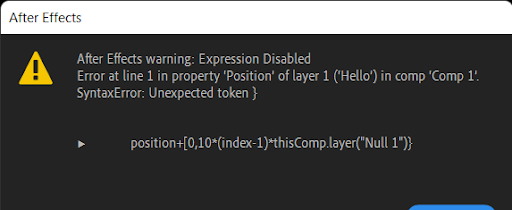
تغليف
تعبيرات After Effects هي أجزاء من التعليمات البرمجية التي توجه After Effects حول كيفية التعامل مع الرسوم المتحركة ذات الإطارات الرئيسية. مهما كان ما تقوم بتحريكه ، فهناك تعبير قد يوفر عليك الوقت والجهد عن طريق إزالة الحاجة إلى عناصر محددة للإطار الرئيسي.
إذا كنت تتطلع إلى إنشاء أي نوع من مقاطع الفيديو المتحركة مثل الرسوم المتحركة ثنائية الأبعاد أو الرسوم المتحركة للشخصيات أو الرسوم المتحركة على السبورة البيضاء أو حتى الرسومات المتحركة لشركتك أو علامتك التجارية أو عملك ، فلا تتردد في الاتصال بنا.
المحرر: عمروثا
